请问在win7中如何让任务栏的图标显示当前窗口缩略图 想让任务栏的图标显示当前窗口缩略图怎么办
时间:2017-07-04 来源:互联网 浏览量:
今天给大家带来请问在win7中如何让任务栏的图标显示当前窗口缩略图,想让任务栏的图标显示当前窗口缩略图怎么办,让您轻松解决问题。
用一下方法可以使电脑任务栏上的窗口显示方式变为缩略窗口或者小窗口,这里给大家说的是如何变成缩略窗口的操作步骤具体方法如下:
1我们的电脑一般默认都是Windows7 Basic 主题的显示模式,也就是说任务栏上的显示窗口不是以小窗口形式的 如图
 2
2如果想把任务栏上的显示窗口给改成小窗口模式的缩略图,可以右键电脑桌面任何一处空白的地方,然后点击“个性化” 如图
 3
3打开个性化设置窗口之后,我们在Aero主题下面,点击任何一个主题 如图
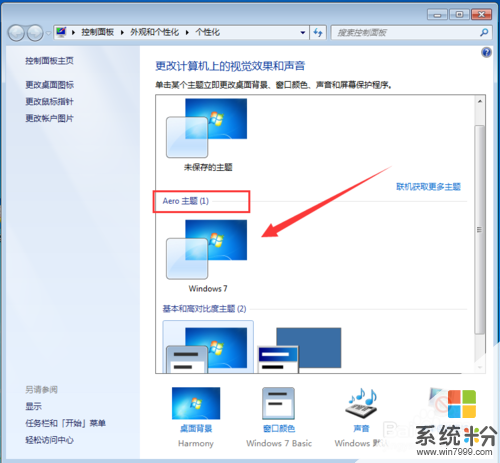 4
4你选择好Aero主题之后,电脑会自动更改电脑的显示主题过程 ,会提示“请稍后” 如图
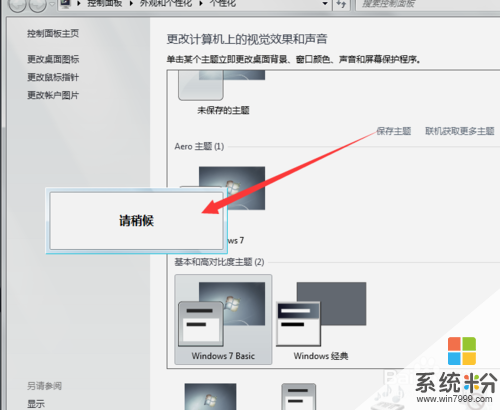 5
5当主题更改完成之后,我们就可以看到任务栏上的图标显示为内容的缩略图啦 如图
 6
6当然了,如果你觉得缩略图不好看的,可以点击基本和高对比度主题里面的“Windows7 Basic”,更换成这个主题 ,就可以恢复啦 如图

以上就是请问在win7中如何让任务栏的图标显示当前窗口缩略图,想让任务栏的图标显示当前窗口缩略图怎么办教程,希望本文中能帮您解决问题。
我要分享:
相关教程
- ·Win7旗舰版怎样关闭任务栏缩略图?win7禁用任务栏缩略图显示的方法!
- ·win7系统任务栏无法显示缩略图效果只显示文字怎么办 如何处理win7系统任务栏无法显示缩略图效果只显示文字的问题
- ·win7系统怎么设置任务栏窗口缩略合并的显示 win7系统设置任务栏窗口缩略合并的方法
- ·怎么添加Win7任务栏显示桌面图标 如何添加Win7任务栏显示桌面图标
- ·如何让win7系统任务栏窗口不折叠。 怎么让win7系统任务栏窗口不折叠。
- ·win7任务栏显示网络连接图标 Win7任务栏网络图标消失了怎么办
- ·win7原版密钥 win7正版永久激活密钥激活步骤
- ·win7屏幕密码 Win7设置开机锁屏密码的方法
- ·win7怎么硬盘分区 win7系统下如何对硬盘进行分区划分
- ·win7 文件共享设置 Win7如何局域网共享文件
Win7系统教程推荐
- 1 win7原版密钥 win7正版永久激活密钥激活步骤
- 2 win7屏幕密码 Win7设置开机锁屏密码的方法
- 3 win7 文件共享设置 Win7如何局域网共享文件
- 4鼠标左键变右键右键无法使用window7怎么办 鼠标左键变右键解决方法
- 5win7电脑前置耳机没声音怎么设置 win7前面板耳机没声音处理方法
- 6win7如何建立共享文件 Win7如何共享文件到其他设备
- 7win7屏幕录制快捷键 Win7自带的屏幕录制功能怎么使用
- 8w7系统搜索不到蓝牙设备 电脑蓝牙搜索不到其他设备
- 9电脑桌面上没有我的电脑图标怎么办 win7桌面图标不见了怎么恢复
- 10win7怎么调出wifi连接 Win7连接WiFi失败怎么办
Win7系统热门教程
- 1 WIN7系统会出现蓝屏以及死机的问题怎么解决 如何解决WIN7系统会出现蓝屏以及死机的问题
- 2 休眠状态下Win7/8系统自动断开网络的解决方式有哪些? 休眠状态下Win7/8系统自动断开网络该如何解决?
- 3 Win7系统鼠标不灵敏反应怎么办 如何处理win7系统中鼠标光标以及反应慢的问题
- 4win7远程怎么控制 win7如何远程控制
- 5win7系统怎样设置隐藏文件夹的解决方法
- 6win7电脑节能模式怎么设置,win7电脑设置节能的方法
- 7Win7旗舰版麦克风被禁用了怎么办?
- 8win7文件关联如何修复|win7关联修复方法
- 9win7系统如何自动重启? win7系统会自动重启的方法。
- 10平板电脑的操作系统到底是Win7还是Window Phone 7
最新Win7教程
- 1 win7原版密钥 win7正版永久激活密钥激活步骤
- 2 win7屏幕密码 Win7设置开机锁屏密码的方法
- 3 win7怎么硬盘分区 win7系统下如何对硬盘进行分区划分
- 4win7 文件共享设置 Win7如何局域网共享文件
- 5鼠标左键变右键右键无法使用window7怎么办 鼠标左键变右键解决方法
- 6windows7加密绿色 Windows7如何取消加密文件的绿色图标显示
- 7windows7操作特点 Windows 7的特点有哪些
- 8win7桌面东西都没有了 桌面文件丢失了怎么办
- 9win7电脑前置耳机没声音怎么设置 win7前面板耳机没声音处理方法
- 10多个程序或窗口之间切换 如何在windows7中利用快捷键切换多个程序窗口
